显示器Win7双显示器秘籍分别显示不同壁纸
让双屏显示不同的壁纸
双显示器对电脑用户来说是一个很有用的方式借助双显示器你可以把一些程序分摊到两个屏幕上 比如用一个屏幕玩游戏另一个屏幕则同时放电影。除了娱乐之外对于工作而言你也可以实现一边PS另一边DW的方式来代替频繁的Alt+Tab操作。在Windows 7推出后双显示器的配置也变得更加简单Win+P即可解决。今天小编就来说一些Windows 7下的双显示器的小技巧希望对各位有用。
首先和大家分享一个让两台显示器显示不同壁纸的方法。一般情况下我们连接上第二台显示器后最常采用的方式就是扩展当前桌面这样我们就可以把某些程序窗口拖到副显示器上。不过在双显示器下桌面壁纸都是相同的特别在两台显示器分辨率和宽高比不一致时 比如外接显示器的笔记本用户壁纸可能产生一些变形或者是其他不如意的效果。那么对于采用不同分辨率的双显示器用户来说怎么解决这个问题呢
很简单 自己动手拼接一张双屏的壁纸选两张和两台显示器分辨率对应的壁纸根据你的双显示器左右摆放习惯将两张壁纸横向放到一起保存为一张就可以了。
以1440*900分辨率的笔记本外接1920*1200显示器为例外接显示器放在笔记本右侧。
打开Wi ndows自带的图画工具或者PS之类的图像工具 在图像--属性里将宽度改为3360像素两张壁纸宽度相加 高度1200 两张壁纸里大的那一张高度 。接着把1440的壁纸粘贴进去此时图片自动占据左上位置然后再将1920的壁纸粘贴进去适当调整位置让两张壁纸顶端对齐且左右相连左下方的空白可以不用管它最后将拼接好的大图另存一下就完成了。整个过程一分钟都不需要最终效果如下图
进入Windows 7个性化设置选中这张壁纸 图片位置改成“平铺”保存修改后你就会看到两台显示器分别呈现出这张壁纸的左右两个部分了至于那块空白是不会显示出来的。
Wi ndows 7有一个不错的窗口管理功能就是可以通过拖动窗口到屏幕边缘使其自动占据半个屏幕在进行一些校对等需要左右同时显示的情况下会非常方便。不过当我们使用了双显示器后再用上述方法就会把程序拖到外接的显示器桌面上。直接拖动是不行了不过我们还可以用快捷键来实现这一功能。
和单显示器下的操作一样按下Wi n+左/右方向键就可以实现。当你在主屏幕启动了一个程序后此时窗口为一般状态
按一次Wi n+右会变成如下状态
继续重复按Wi n+右就会看到下面这样一个循环最后回到一开始的位置。
同理当你按下Wi n+左的时候就会反向进行上述循环在你需要对3个或者更多个程序窗口进行切换操作的时候利用这两套快捷键就可以把它们并排在桌面上省去大量的切换操作。
- 显示器Win7双显示器秘籍分别显示不同壁纸相关文档
- 投标win7壁纸
- Windows的Jabber减小在Windows
- 桌面win7壁纸
- 下载win7壁纸
- 选择win7壁纸
- 桌面壁纸win7桌面壁纸自动换的方法
数脉科技:六月优惠促销,免备案香港物理服务器,E3-1230v2处理器16G内存,350元/月
数脉科技六月优惠促销发布了!数脉科技对香港自营机房的香港服务器进行超低价促销,可选择30M、50M、100Mbps的优质bgp网络。更大带宽可在选购时选择同样享受优惠,目前仅提供HKBGP、阿里云产品,香港CN2、产品优惠码续费有效,仅限新购,每个客户可使用于一个订单。新客户可以立减400元,或者选择对应的机器用相应的优惠码,有需要的朋友可以尝试一下。点击进入:数脉科技官方网站地址数脉科技是一家成...
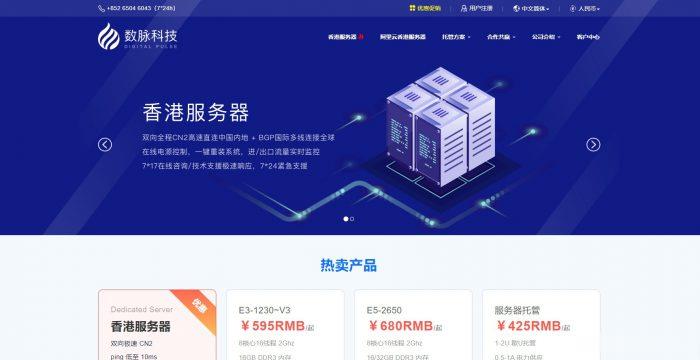
宝塔面板批量设置站点404页面
今天遇到一个网友,他在一个服务器中搭建有十几个网站,但是他之前都是采集站点数据很大,但是现在他删除数据之后希望设置可能有索引的文章给予404跳转页面。虽然他程序有默认的404页面,但是达不到他引流的目的,他希望设置统一的404页面。实际上设置还是很简单的,我们找到他是Nginx还是Apache,直接在引擎配置文件中设置即可。这里有看到他采用的是宝塔面板,直接在他的Nginx中设置。这里我们找到当前...
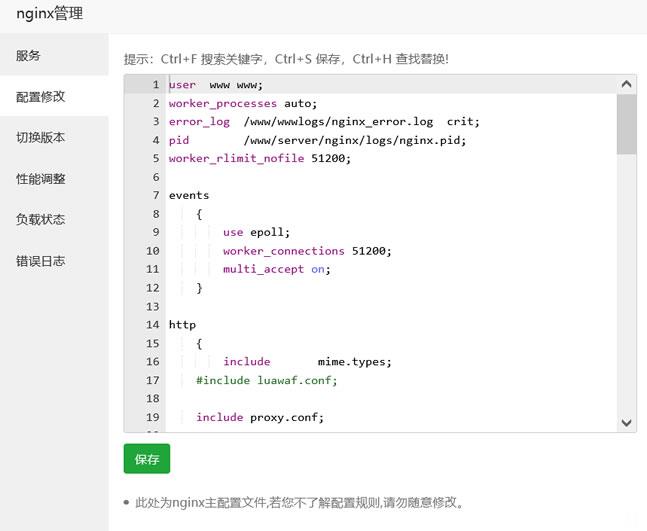
麻花云:3折优惠,香港CN2安徽麻花云香港安徽移动BGP云服务器(大带宽)
麻花云在7月特意为主机测评用户群定制了促销活动:香港宽频CN2云服务器、安徽移动云服务器(BGP网络,非单线,效果更好)、安徽移动独立服务器、安徽电信独立服务器,全部不限制流量,自带一个IPv4,默认5Gbps的DDoS防御。活动链接:https://www.mhyun.net/act/zjcp特价云服务器不限流量,自带一个IPv4,5Gbps防御香港宽频CN2全固态Ⅲ型 4核4G【KVM】内存:...
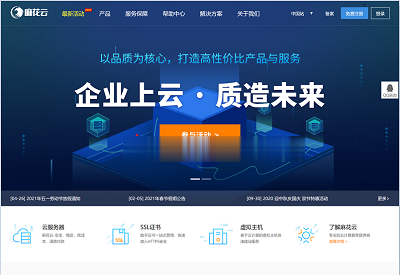
-
vc组合天然维生素c和合成维生素c有区别吗李子柒年入1.6亿魔兽rpg箱庭世界1.6怎么进入魔门关键字关键词标签里写多少个关键词为最好比肩工场比肩夺财,行官杀制比是什么意思?曹谷兰曹谷兰事件 有吧友知道吗长尾关键词挖掘工具外贸长尾关键词挖掘工具哪个好用8090lu.com8090lu.com怎么样了?工程有进展吗?sss17.com为什么GAO17.COM网站打不开了haokandianyingwang谁有好看电影网站啊、要无毒播放速度快的、在线等javmoo.com0904-javbo.net_avop210hhb主人公叫什么,好喜欢,有知道的吗